Chrome เป็นเบราว์เซอร์ที่ดีมากอย่างไม่ต้องสงสัยมันใช้งานง่ายและเป็นหนึ่งในแอปพลิเคชั่นยอดนิยมที่เปิดตัวโดย Googleแต่ไม่ได้หมายความว่าคุณจะไม่พบข้อผิดพลาดเป็นครั้งคราวข้อผิดพลาด "การเชื่อมต่อของคุณไม่เป็นส่วนตัว" เป็นหนึ่งในข้อผิดพลาดเหล่านี้ข้อผิดพลาดนี้จะไม่อนุญาตให้คุณเยี่ยมชมเว็บไซต์ใดเว็บไซต์หนึ่งและอาจสร้างความรำคาญได้
โชคดีที่มีวิธีแก้ไขปัญหานี้และทบทวนสิ่งที่คุณเลือกหากข้อผิดพลาดนี้รบกวนจิตใจคุณมาก โปรดอ่านต่อ
อะไรทำให้การเชื่อมต่อของคุณไม่ใช่ข้อผิดพลาดส่วนตัว
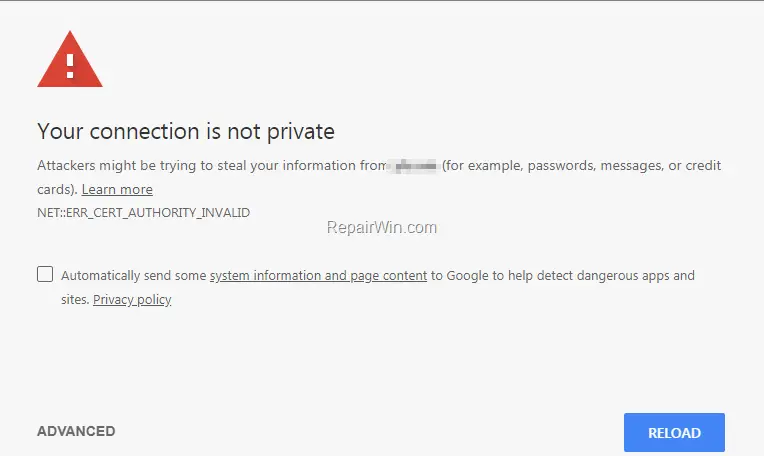
อินเทอร์เน็ตเป็นสถานที่ที่ยอดเยี่ยมพร้อมข้อมูลไม่รู้จบความจริงที่ว่าข้อมูลนี้พร้อมใช้งานทำให้เย็นยิ่งขึ้นแต่ในความเป็นจริง มีคนจำนวนมากที่ไม่ค่อยคำนึงถึงความเป็นส่วนตัวของผู้อื่นหรือแทบไม่มีเลยนี่คือเหตุผลที่การรักษาความปลอดภัยมีความสำคัญ และ SSL (Secure Socket Layer) เป็นรากฐานของการรักษาความปลอดภัยอินเทอร์เน็ต
โดยพื้นฐานแล้ว SSL ช่วยให้มั่นใจได้ว่าข้อมูลระหว่างเว็บเซิร์ฟเวอร์และเบราว์เซอร์นั้นเป็นข้อมูลส่วนตัวทำได้โดยการเข้ารหัสข้อมูลใบรับรอง SSL จะออกให้กับเว็บไซต์ และเบราว์เซอร์ของคุณจะใช้สำหรับการตรวจสอบสิทธิ์
บางครั้ง การตรวจสอบสิทธิ์นี้ล้มเหลวเนื่องจากใบรับรอง SSL ที่ไม่รู้จัก ใบรับรอง SSL ที่หมดอายุ หรือการเชื่อมต่อที่ไม่ปลอดภัยระหว่างคอมพิวเตอร์และเซิร์ฟเวอร์ซึ่งจะทำให้เกิดข้อผิดพลาด "การเชื่อมต่อของคุณไม่เป็นส่วนตัว" และป้องกันไม่ให้คุณเข้าถึงหน้าเว็บ
วิธีแก้ไขการเชื่อมต่อของคุณไม่ใช่ข้อผิดพลาดส่วนตัว
มีเคล็ดลับการแก้ปัญหาบางอย่างอ่านต่อเพื่อเรียนรู้เพิ่มเติม
1. กำหนดวันและเวลา
หากวันที่และเวลาของคุณไม่เป็นปัจจุบัน Chrome อาจไม่สามารถยืนยันใบรับรองได้ขั้นตอนในการทำเช่นนี้แสดงไว้ด้านล่าง
- ค้นหาส่วนวันที่และเวลาที่มุมล่างขวาของเดสก์ท็อปคลิกขวาและเลือกปรับวันที่/เวลา
- ตั้งเวลาอัตโนมัติหรืออัพเดทด้วยตัวเอง
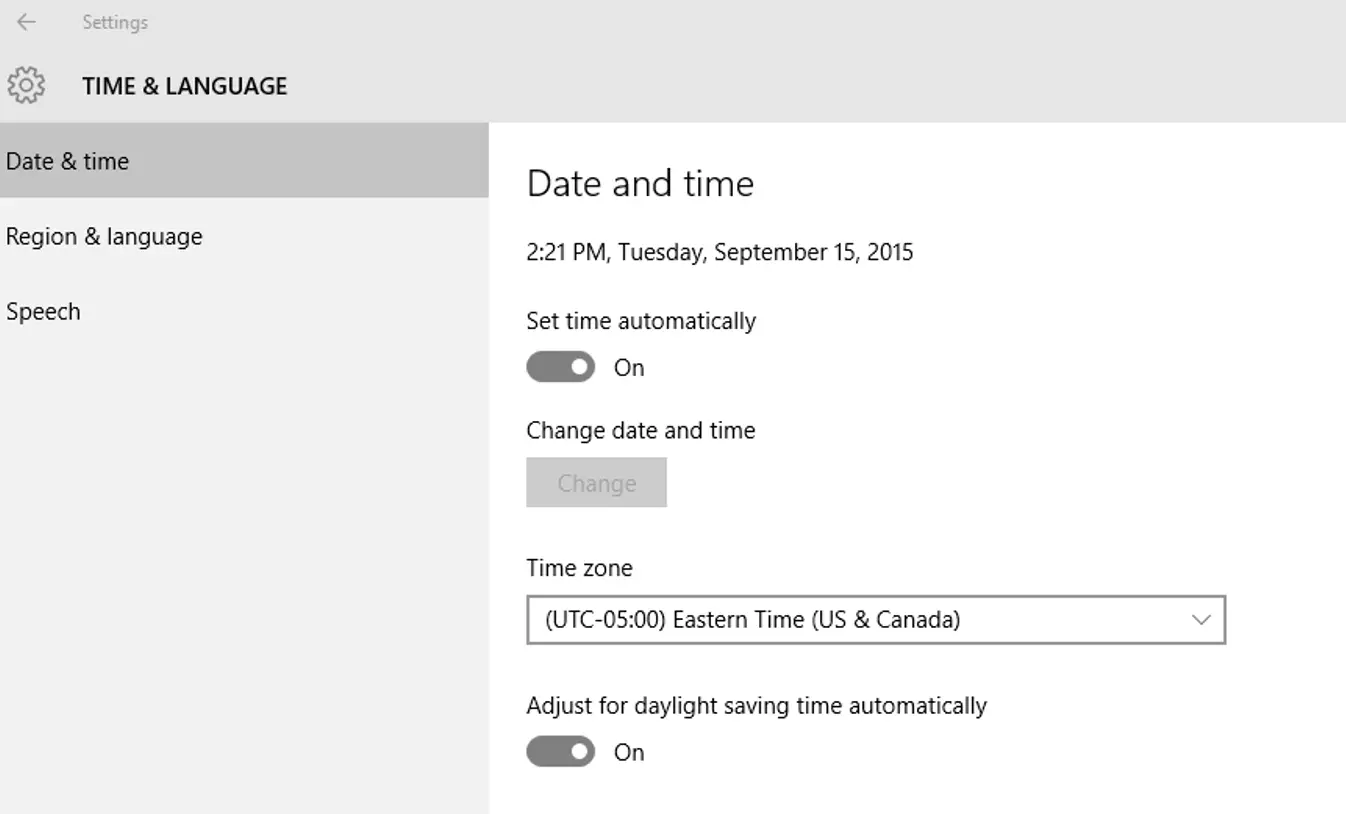
2. เข้าสู่ระบบพอร์ทัล
หากคุณใช้ WiFi สาธารณะที่สนามบินหรือโรงแรม คุณต้องเข้าสู่ระบบโปรดตรวจสอบให้แน่ใจว่าคุณลงชื่อเข้าใช้พอร์ทัล Wifi ในที่สาธารณะ
3. ปิดโปรแกรมป้องกันไวรัสหรือเปลี่ยนการตั้งค่า
ซอฟต์แวร์ป้องกันไวรัสบางตัวสามารถบล็อกใบรับรอง SSL ที่เฉพาะเจาะจง ซึ่งอาจทำให้เกิดข้อผิดพลาด "การเชื่อมต่อของคุณไม่เป็นส่วนตัว"คุณสามารถปิดคุณสมบัติที่อนุญาตให้สแกนหา HTTPS ในการตั้งค่าไฟร์วอลล์
ต่อไปนี้คือคำอธิบายของซอฟต์แวร์ป้องกันไวรัสยอดนิยมบางตัว
Avast โปรแกรมป้องกันไวรัสฟรี
Avast Free Antivirus: หากคุณติดตั้ง Avast แล้ว คุณต้องปิดการสแกน HTTPSดำเนินการดังนี้
- คลิกที่การตั้งค่าและคุณจะพบการป้องกันที่ใช้งานอยู่
- Web Shield จะเปิดขึ้นและคุณต้องคลิกกำหนดเอง
- จากนั้นให้ยกเลิกการเลือก "เปิดใช้งานการสแกน HTTPS" แล้วกดตกลง
Kaspersky
ขั้นตอนสำหรับสิ่งนี้มีดังนี้
- ไปที่การตั้งค่าและค้นหาอื่นๆ
- คุณสามารถค้นหาเครือข่ายได้ที่นี่ จากนั้นยกเลิกการเลือก Scan for encrypted connections
บิตการ์ด
โปรดทำตามขั้นตอนด้านล่างเพื่อปิดใช้งานการสแกน SSL
- คลิกการตั้งค่า แล้วเปิดการควบคุมความเป็นส่วนตัว
- เลือกการป้องกันฟิชชิ่งและปิดการสแกน SSL
ESET
คุณสามารถทำสามสิ่งนี้เพื่อช่วยกำจัดข้อผิดพลาดนี้
- ไปที่การตั้งค่าและเลือกการตั้งค่าขั้นสูง
- เลือก "การป้องกันการเข้าถึงเว็บ" ใต้ "เว็บและอีเมล"
- คุณจะพบว่าไม่ได้ใช้การตรวจสอบโปรโตคอล HTTP ภายใต้ HTTP และ HTTPS และเลือกตัวเลือกนี้
อย่าลืมปิดไฟร์วอลล์ในตัวชั่วคราวหากคุณมีซอฟต์แวร์ป้องกันไวรัสที่ไม่อยู่ในรายการข้างต้น และไม่ทราบวิธีปิดโปรแกรมสแกน https คุณจะต้องปิดซอฟต์แวร์ป้องกันไวรัสทั้งหมดชั่วคราวแต่ตรวจสอบให้แน่ใจว่าเว็บไซต์ที่คุณพยายามเข้าชมนั้นเชื่อถือได้
4. เปิดโหมดไม่ระบุตัวตน
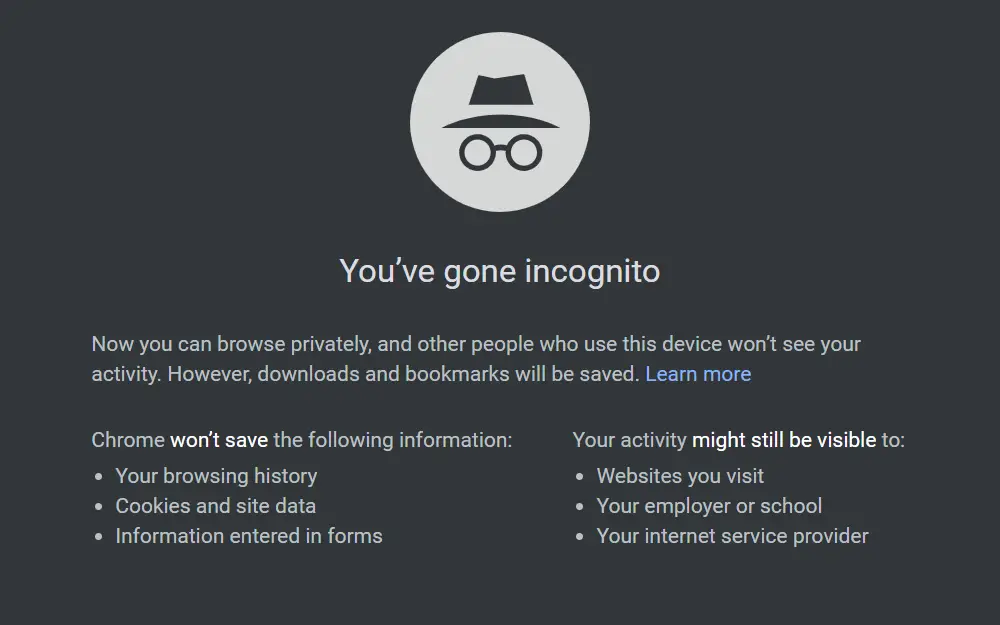
บางครั้ง การเยี่ยมชมเว็บไซต์ในโหมดไม่ระบุตัวตนสามารถแก้ไขข้อผิดพลาด "การเชื่อมต่อของคุณไม่เป็นส่วนตัว"หากต้องการเปิดหน้าต่างที่ไม่ระบุตัวตน เพียงกดปุ่ม Ctrl, Shift และ N พร้อมกัน
หากวิธีนี้ใช้ได้ผล ปัญหาอาจเกิดจากส่วนขยายของเบราว์เซอร์คุณควรปิดการใช้งานส่วนขยายที่สามารถทำลายการเชื่อมต่อ SSL ของคุณส่วนขยายโปรแกรมป้องกันไวรัสอาจเป็นตัวการ
- ไปที่การตั้งค่า Chrome ที่มุมบนขวาของเบราว์เซอร์
- ทางด้านซ้าย คุณจะพบส่วนขยายการเลือกตัวเลือกนี้จะทำให้คุณมีรายการเพิ่มเติม และคุณสามารถปิดใช้งานผู้กระทำผิดที่อาจเกิดขึ้นได้
5. ล้างเบราว์เซอร์
ไฟล์ขยะจำนวนมากอาจทำให้เกิดข้อผิดพลาดนี้ได้สิ่งที่คุณต้องทำคือทำความสะอาด และคุณน่าจะไม่เป็นไร
- ไปที่การตั้งค่าและค้นหาการตั้งค่าขั้นสูง
- เลือก ล้างข้อมูลการท่องเว็บ และล้างประวัติทั้งหมด การตั้งค่าไซต์ ฯลฯ
ดูวิดีโอนี้;
หากไม่ได้ผล คุณสามารถลองรีเซ็ตการตั้งค่า Chrome ทั้งหมดเป็นค่าเริ่มต้นได้คุณสามารถทำตามขั้นตอนด้านล่าง
- ขั้นตอนแรกก็เหมือนกันเปิดการตั้งค่า แล้วคลิกการตั้งค่าขั้นสูง
- คุณจะพบเมนู "รีเซ็ตการตั้งค่า" และคลิก "รีเซ็ต"
ในกรณีเหล่านี้ การล้างแคชก็จะมีประโยชน์มากเช่นกัน
6. แก้ไขวิดีโอที่เชื่อมต่อของคุณไม่ใช่ข้อผิดพลาดส่วนตัว
นี่คือวิดีโอบางส่วนที่จะช่วยคุณแก้ปัญหานี้
ในที่สุดก็ถ่าย
นี่คือวิธีแก้ไขปัญหานี้พวกเขายังจะทำงานบนอุปกรณ์พกพาและหวังว่าจะทำงานให้คุณโปรดจำไว้ว่า หากปัญหานี้เกิดจากตัวเว็บไซต์เอง คุณไม่สามารถทำอะไรได้นอกจากติดต่อผู้รับผิดชอบเว็บไซต์หากคุณมีคำถามใด ๆ เกี่ยวกับความคิดเห็นด้านล่าง โปรดแจ้งให้เราทราบและเรายินดีที่จะตอบ

![อีเมล AT&T บน iPhone ทำงานไม่ถูกต้อง [แก้ไขแล้ว] อีเมล AT&T บน iPhone ทำงานไม่ถูกต้อง [แก้ไขแล้ว]](https://infoacetech.net/wp-content/uploads/2021/06/5811-photo-1616531770192-6eaea74c2456-150x150.jpg)
![[แก้ไขแล้ว] Bluestacks ติดอยู่ในข้อผิดพลาดในการเริ่มต้น Windows [แก้ไขแล้ว] Bluestacks ติดอยู่ในข้อผิดพลาดในการเริ่มต้น Windows](https://infoacetech.net/wp-content/uploads/2021/11/7919-images1ttyy7-150x150.jpg)
![Remote Desktop ไม่สามารถเชื่อมต่อกับคอมพิวเตอร์ระยะไกล [แก้ไขแล้ว] Remote Desktop ไม่สามารถเชื่อมต่อกับคอมพิวเตอร์ระยะไกล [แก้ไขแล้ว]](https://infoacetech.net/wp-content/uploads/2022/08/9579-01_remote_desktop_cant_connect_to_the_remote_computer_error-150x150.png)
![เครื่องยนต์ที่กำลังทำงานต้องใช้คุณลักษณะ DX11 ระดับ 10.0 [แก้ไขแล้ว] เครื่องยนต์ที่กำลังทำงานต้องใช้คุณลักษณะ DX11 ระดับ 10.0 [แก้ไขแล้ว]](https://infoacetech.net/wp-content/uploads/2022/08/9707-Run-Dialogue-Box-150x150.png)

![วิธีดูเวอร์ชัน Windows [ง่ายมาก]](https://infoacetech.net/wp-content/uploads/2023/06/Windows%E7%89%88%E6%9C%AC%E6%80%8E%E9%BA%BC%E7%9C%8B-180x100.jpg)


